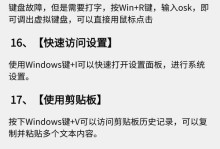你买了一块全新的固态硬盘,是不是超级兴奋想要立刻把它装到电脑里,让它为你的电脑生活添彩呢?不过,在享受它带来的速度与激情之前,你可得先学会怎么给它分区哦!别急,今天就来手把手教你如何给固态硬盘分区,让你的硬盘井井有条,运行顺畅。
一、分区前的准备

在开始分区之前,先来了解一下分区的重要性。分区可以将硬盘分成若干个独立的部分,每个分区都可以独立安装操作系统或存储数据。这样,即使一个分区出现问题,也不会影响到其他分区,大大提高了数据的安全性。
1. 备份重要数据:在分区之前,一定要备份硬盘中的重要数据,以防万一。
2. 选择分区工具:市面上有很多分区工具,如Windows自带的磁盘管理工具、DiskGenius、EaseUS Partition Master等。这里我们以Windows自带的磁盘管理工具为例。
二、分区步骤详解
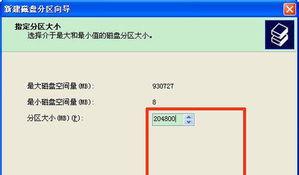
1. 打开磁盘管理工具:在Windows系统中,按下“Windows X”键,选择“磁盘管理”即可打开。
2. 查看硬盘状态:在磁盘管理工具中,你会看到你的硬盘列表。找到你的固态硬盘,看看它的状态。
3. 创建新分区:右键点击未分区的硬盘,选择“新建简单卷”。
4. 设置分区大小:在弹出的窗口中,你可以设置分区的大小。一般来说,建议将固态硬盘分为两个分区:一个用于安装操作系统,另一个用于存储数据。
5. 选择文件系统:在“文件系统”下拉菜单中,选择“NTFS”。NTFS是目前最常用的文件系统,支持大文件存储,且安全性较高。
6. 分配驱动器号:你可以选择为分区分配一个驱动器号,方便以后识别。
7. 格式化分区:点击“下一步”,然后点击“格式化”按钮。在弹出的窗口中,设置卷标(即分区名称),然后点击“完成”。
8. 完成分区:返回磁盘管理工具,你会看到新创建的分区已经出现在列表中。
三、扩展分区

如果你的固态硬盘空间不够用,可以尝试扩展分区。
1. 选择要扩展的分区:右键点击要扩展的分区,选择“扩展卷”。
2. 设置扩展大小:在弹出的窗口中,你可以选择要扩展的分区大小。注意,扩展的大小不能超过未分配空间的大小。
3. 完成扩展:点击“下一步”,然后点击“完成”。
四、注意事项
1. 分区前备份:分区过程中可能会删除数据,所以一定要在分区前备份重要数据。
2. 分区工具选择:选择一个可靠的分区工具,避免因工具问题导致数据丢失。
3. 分区数量:一般来说,建议将固态硬盘分为两个分区,一个用于安装操作系统,一个用于存储数据。
4. 分区大小:分区大小应根据实际需求设置,避免过大或过小。
5. 文件系统选择:NTFS是目前最常用的文件系统,支持大文件存储,且安全性较高。
6. 扩展分区:如果固态硬盘空间不够用,可以尝试扩展分区。
现在,你已经学会了如何给固态硬盘分区,是不是觉得轻松多了?赶快动手试试吧,让你的固态硬盘发挥出最大的潜力!